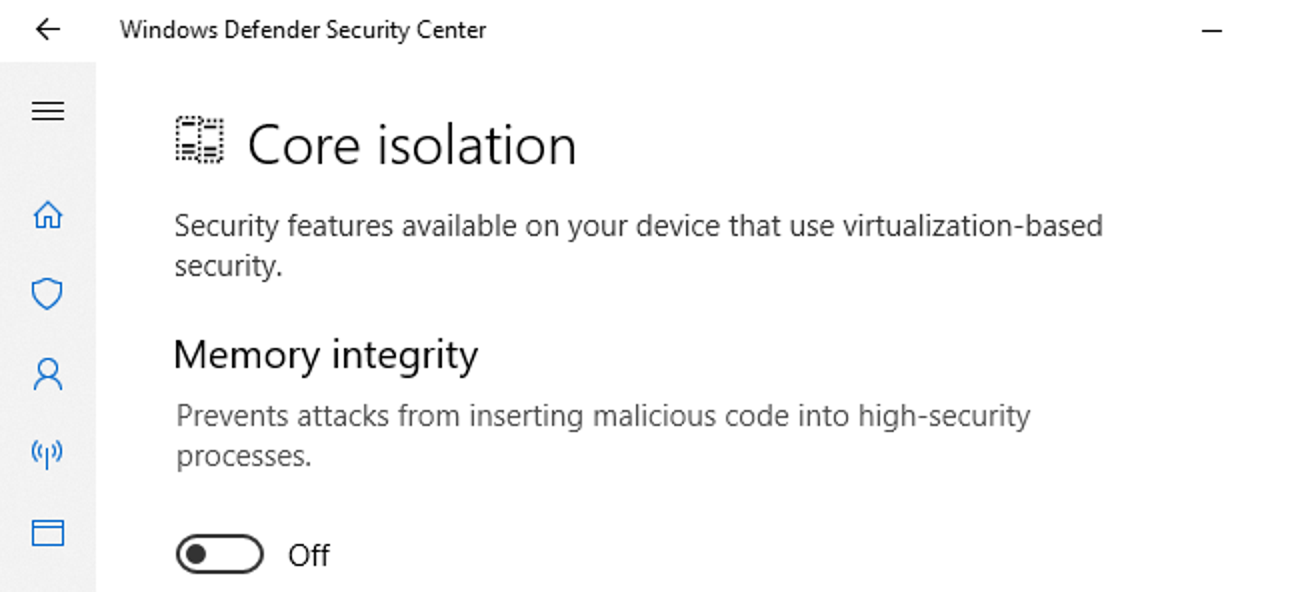
Jedes unterstützte Windows-Betriebssystem verfügt über eine Kernisolationsfunktion, die eine zusätzliche Schutzebene vor Malware und anderen Bedrohungen bietet, indem Computerprozesse vom Betriebssystem und Gerät verschoben werden. Einige Benutzer berichteten jedoch, dass sie die Core-Isolation – Speicherintegrität in Windows nicht aktivieren können, was sie daran hindert, die Funktion zu verwenden.
Das Core Isolation Tool ist standardmäßig auf allen unterstützten Windows-Versionen aktiviert, aber manchmal wird es deaktiviert oder gesperrt und lässt den Benutzer es nicht ändern. Abgesehen davon ist das Problem tatsächlich ziemlich häufig und kann aus mehreren Gründen auftreten, wie z.
Wenn Sie einer dieser unglücklichen Benutzer sind, die aufgrund dieses Problems nicht auf die Einstellungen zugreifen können, machen Sie sich keine Sorgen. Wir haben alle möglichen Methoden und Lösungen erwähnt, die zur Behebung des Fehlers im folgenden Artikel verwendet werden können.
Beheben Sie das Problem „Kernisolation kann nicht aktiviert werden“.
Da wir wissen, dass es keinen bestimmten Grund gibt, aus dem das Problem ausgelöst werden kann, müssen Sie alle angegebenen Methoden ausprobieren und prüfen, was die Ursache und ihre Lösung war.
Methode 1: Starten Sie Ihr Gerät neu
Temporäre Fehler und Störungen sind auf jedem Betriebssystem sehr häufig und die meisten von ihnen sind harmlos. Dennoch kann ein Fehler im System der Grund für das Problem sein, und der beste Weg, sowohl den Fehler als auch das Problem zu beseitigen, besteht darin, Ihr System neu zu starten.
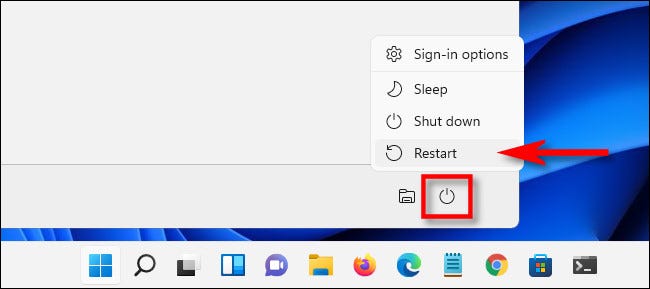
Stellen Sie vor dem Neustart sicher, dass Sie alle Hintergrund- und Vordergrundanwendungen schließen und alle Startprogramme deaktivieren, um sicherzustellen, dass keine Anwendung nach dem Start Ungleichheiten verursacht. Überprüfen Sie nach dem Neustart, ob das Problem weiterhin besteht.
Methode 2: Aktualisieren Sie veraltete Treiber
Wie wir wissen, ist einer der Gründe, warum dieser Fehler aufgetreten ist, veraltete Treiber, die auf dem Computersystem installiert sind. Abgesehen davon wird immer empfohlen, Ihren Treiber auf die neueste Version zu aktualisieren, um solche Probleme zu vermeiden. Um Ihren Treiber über den Geräte-Manager zu aktualisieren, gehen Sie wie folgt vor:
- Öffnen Sie die RUN-Eingabeaufforderung, indem Sie gleichzeitig die Win + R-Taste drücken.
- Geben Sie devmgmt.msc ein und drücken Sie OK.

- Gehen Sie nun zum Abschnitt für veraltete Treiber und klicken Sie darauf, um ihn zu erweitern.
- Klicken Sie mit der rechten Maustaste auf den Treiber und wählen Sie die Option Treiber aktualisieren aus der Liste.

- Wählen Sie im nächsten Fenster die Option nach Ihren eigenen Vorlieben aus.
- Befolgen Sie die Anweisungen auf dem Bildschirm und schließen Sie den Vorgang ab.
- Starten Sie Ihr Gerät nach dem Update neu.
Der Geräte-Manager ist nicht die zuverlässigste Option oder das zuverlässigste Tool, um Ihre veralteten Treiber auf die neueste verfügbare Version zu aktualisieren. Aus diesem Grund empfehlen wir Ihnen, das Tool zur automatischen Treiberaktualisierung zu verwenden. Dieses Tool durchsucht Ihr gesamtes System gründlich und aktualisiert die veralteten Treiber automatisch mit einer benutzerfreundlichen Oberfläche und anderen Funktionen wie der Aktualisierung von mehr als einem Treiber gleichzeitig.
⇓LADEN SIE DAS AUTOMATISCHE TREIBER-UPDATE-TOOL HERUNTER⇑
Methode 3: Verwenden des Gruppenrichtlinien-Editors Aktivieren Sie die Speicherintegrität
Wenn Sie nicht auf die Funktion Core Isolation Memory Integrity zugreifen können, können Sie den Gruppenrichtlinien-Editor verwenden, um auf die Funktion zuzugreifen und sie zu aktivieren. Befolgen Sie diese aufgelisteten Anweisungen:
- Öffnen Sie das Startmenü und gehen Sie zur Suchleiste.
- Geben Sie gpedit ein und wählen Sie die erste Option aus der besten Übereinstimmung.
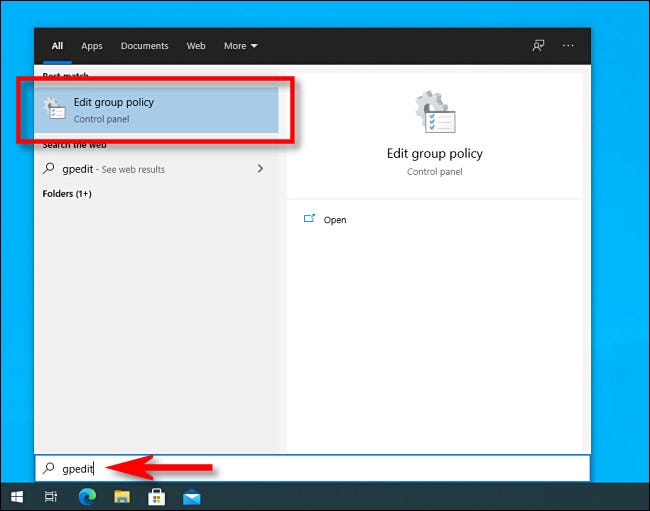
- Doppelklicken Sie im Fenster Editor für lokale Gruppenrichtlinien auf Computerkonfiguration.
- Suchen Sie auf der rechten Seite des Fensters den Ordner Windows-Einstellungen und doppelklicken Sie darauf.
- Suchen Sie nun Device Guard und öffnen Sie es.
- Suchen Sie nach der Datei Turn on Virtualization Based Security und doppelklicken Sie darauf.

- Ein neues Fenster wird dazu auffordern, dann klicken Sie auf die Optionsschaltfläche.
- Klicken Sie in der oberen linken Ecke auf die Option Aktiviert.
- Um die vorgenommenen Änderungen zu speichern, klicken Sie auf Übernehmen und dann auf OK.
- Starten Sie Ihr Gerät neu und suchen Sie nach dem Problem.
Methode 4: Aktivieren Sie die Core-Isolationsfunktion im Registrierungseditor
Der Registrierungseditor ist ein Tool, mit dem der Benutzer Änderungen an den Registrierungseinträgen für die Prozesse und Funktionen des Windows-Betriebssystems vornehmen kann. Mit diesem Tool können Sie das Problem lösen, dass die Core-Isolation nicht aktiviert werden kann – Speicherintegrität in Windows. Dies sind die Schritte dazu:
- Öffnen Sie das Dialogfeld RUN.
- Geben Sie regedit ein und drücken Sie die Eingabetaste.

- Wechseln Sie nun in das folgende Verzeichnis.
- HKEY_LOACL_MACHINE\SYSTEM\CurrentControlSet\Control\DeviceGuard\Scenarios
- Klicken Sie im Menü auf der linken Seite mit der rechten Maustaste auf Szenarien.
- Wählen Sie Neu und dann Schlüssel.
- Benennen Sie es in HypervisorEnforcedCodeIntegrity um.
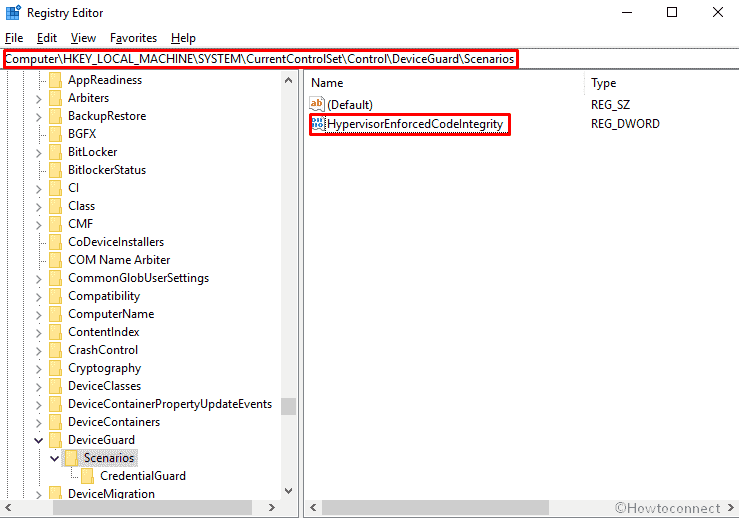
- Klicken Sie nun mit der rechten Maustaste auf den Schlüssel und wählen Sie Neu und DWORD (32-Bit)-Wert aus der Liste der Optionen.
- Benennen Sie es in Aktiviert um.
- Setzen Sie die Wertdaten auf 1 und Basis auf Hexadezimal.
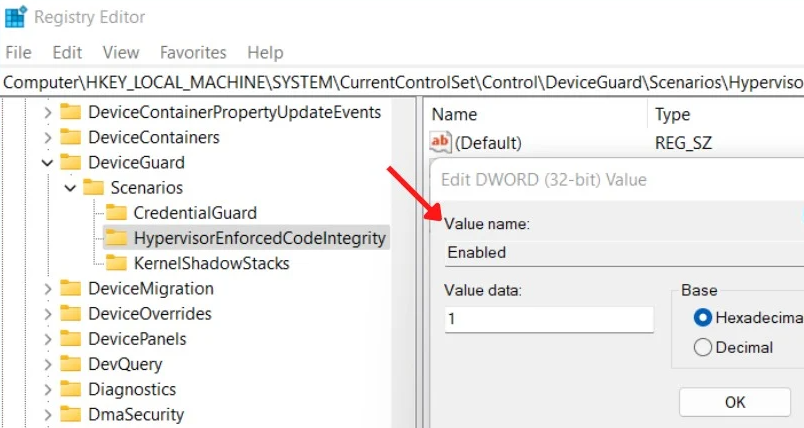
- Um die vorgenommenen Änderungen zu speichern, klicken Sie auf OK.
- Nachdem Sie alle Änderungen vorgenommen haben, starten Sie Ihr System neu, um sie zu übernehmen.
Methode 5: Aktivieren Sie die Funktion in den Windows-Einstellungen
Standardmäßig ist die Kernisolierungsfunktion aktiviert, kann jedoch aufgrund von deaktiviert werden irgendein unbekannter Grund. Sie können zur App „Windows-Einstellungen“ gehen und die Funktion manuell aktivieren, indem Sie diesen Anweisungen folgen:
- Bevor Sie mit den Schritten fortfahren, stellen Sie sicher, dass Sie sich mit dem Administratorkonto anmelden.
- Öffnen Sie die Einstellungen-App aus dem Startmenü.
- Wechseln Sie zum Gerätesicherheitscenter und suchen Sie Gerätesicherheit.
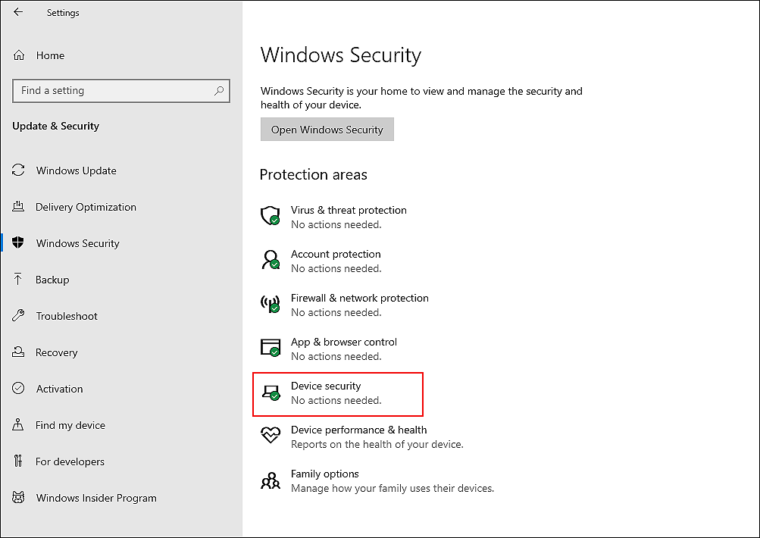
- Suchen Sie im nächsten Fenster unter Virtualisierung nach Core Isolation und prüfen Sie, ob es aktiviert ist.
- Klicken Sie nun auf Core Isolation Details.
- Hier werden Sie aufgefordert, die Speicherintegrität zu aktivieren.
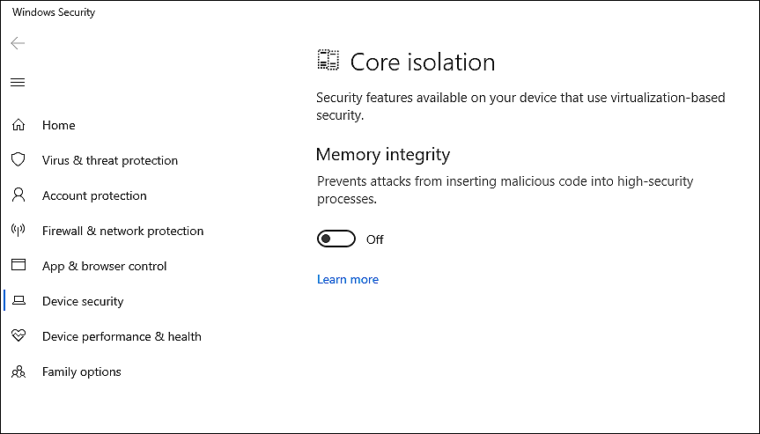
- Schalten Sie die Funktion ein und starten Sie Ihr Computersystem neu.
- Überprüfen Sie, ob das Problem weiterhin besteht.
Fazit
Malware und Spyware sind eine der größten Bedrohungen für jedes Betriebssystem, und Microsoft hat die Core Isolation-Funktion in das unterstützte Betriebssystem integriert, um dem Gerät zu helfen, sich selbst zu schützen. Benutzer sind jedoch mit Problemen konfrontiert, z. B. kann die Kernisolierung nicht aktiviert werden – Speicherintegrität in Windows, was leider sehr häufig vorkommt. Um das Problem zu beheben, haben wir im obigen Artikel alle möglichen Methoden und ihre Anweisungen aufgelistet.